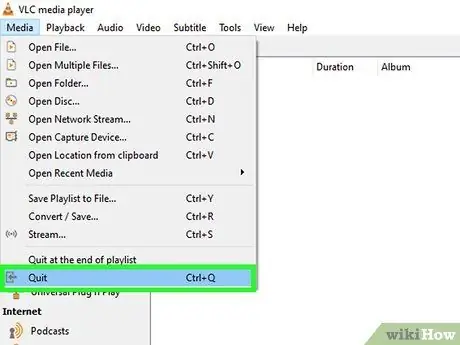- Muallif Jason Gerald [email protected].
- Public 2024-01-19 22:14.
- Oxirgi o'zgartirilgan 2025-01-23 12:51.
Agar siz ikkita audio trekli film yoki teledasturni ko'rishga harakat qilgan bo'lsangiz, har bir epizodda qaysi audio trekni ijro etishni tanlash qiyin kechishi mumkin. Masalan, yapon animatsiyasini tomosha qilayotganda, ingliz tili o'rniga yapon ovozini eshitishingiz mumkin. Yaxshiyamki, standart audio trekni o'zgartirish oson.
Qadam
2 -usul 1: oddiy sozlash
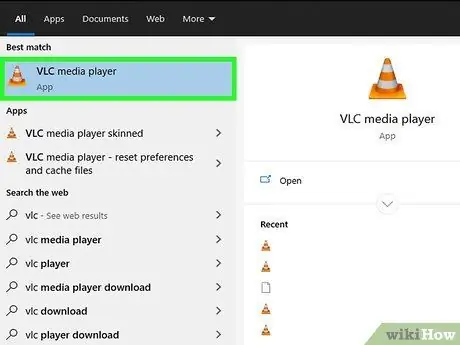
Qadam 1. VLC -ni oching
Sozlamalarni o'zgartirish uchun siz media faylni ochishingiz shart emas.

Qadam 2. Oynaning yuqori qismidagi menyuda "Asboblar" ni bosing
Ochiladigan menyu paydo bo'ladi.
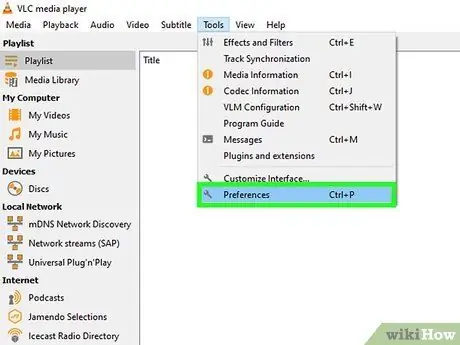
Qadam 3. Ochiladigan menyudan "Preferences" -ni tanlang
Siz bir qator variantlarni ko'rsatadigan yangi oynani ko'rasiz.
"Sozlamalar" oynasiga kirish uchun siz Ctrl+P yorliqlaridan foydalanishingiz mumkin
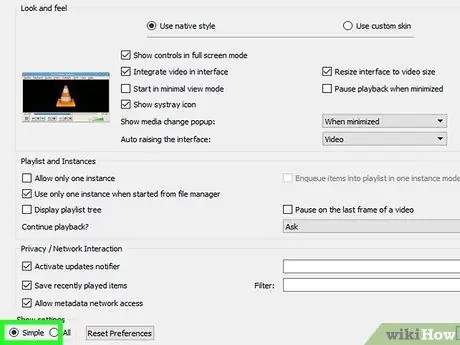
Qadam 4. Preferences oynasining chap pastki qismidagi "Oddiy sozlamalar" variantini tanlang
Odatiy bo'lib, bu variant tanlangan.
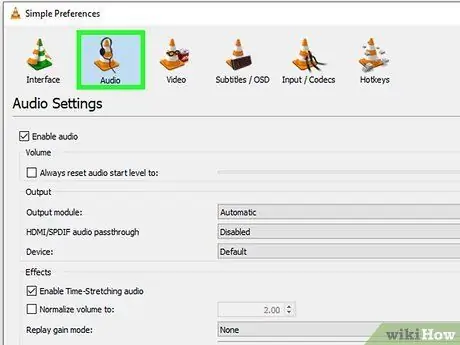
Qadam 5. Oynaning chap yoki tepasidan "Audio" yorlig'ini bosing
Bu varaqda quloqchinli trafik huni belgisi mavjud.
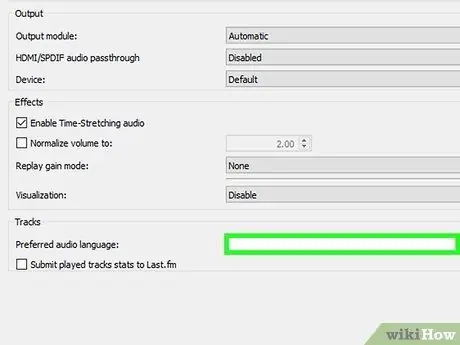
Qadam 6. Siz foydalanmoqchi bo'lgan audio tilini kiriting
Ovoz sozlamalari ko'rinishining pastki qismidagi "Yo'llar" bo'limini toping. "Tanlangan audio tili" yonidagi maydonga til kodingizni kiriting. Til kodlarini bilish uchun https://www.loc.gov/standards/iso639-2/php/code_list.php saytiga tashrif buyuring. Avval 639-2 kodini, keyin esa kod ishlamasa, 639-1 kodini sinab ko'ring.
- Ingliz: eng
- Yapon tili: jpn
- Ispan tili: kurort
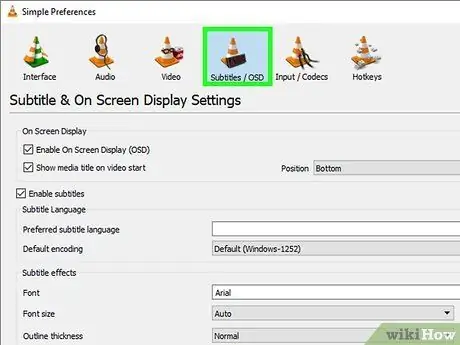
Qadam 7. Agar xohlasangiz, xuddi shu oynadan subtitr variantlarini o'rnating
Subtitr tilini tanlashdan tashqari, siz shrift turini va hajmini, soyasini va boshqalarni sozlashingiz mumkin.
- Subtitr variantlarini o'rnatish uchun oynaning chap tomonidagi "Subtitrlar" ni bosing.
- "Afzal subtitr tili" maydoniga o'z til kodingizni kiriting. Til kodlarini bilish uchun https://www.loc.gov/standards/iso639-2/php/code_list.php saytiga tashrif buyuring.
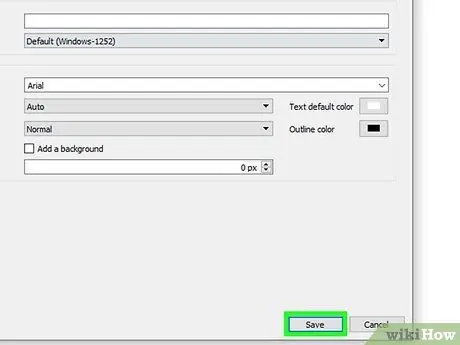
Qadam 8. O'zgarishlarni tasdiqlash uchun oynaning pastki o'ng burchagidagi "Saqlash" tugmasini bosing
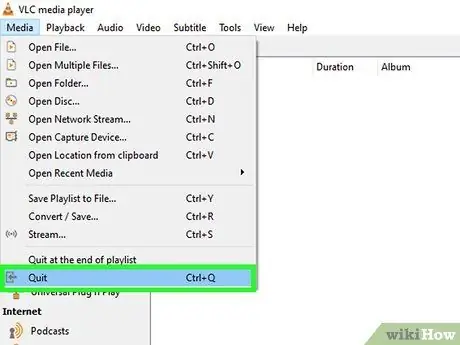
Qadam 9. O'zgarishlar kuchga kirishi uchun VLC -ni qayta ishga tushiring
2 -usul 2: Kengaytirilgan sozlamalar
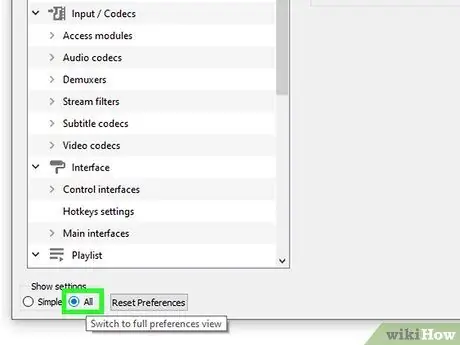
Qadam 1. Preferences oynasining chap pastki qismidagi "Barcha sozlamalar" variantini tanlang
Agar yuqorida tavsiflangan oddiy sozlamalar ishlamasa, filmingizdagi audio treklar to'g'ri etiketlanmagan bo'lishi mumkin. Buni hal qilish uchun sozlash oynasida kichik tajriba o'tkazish kerak bo'ladi.
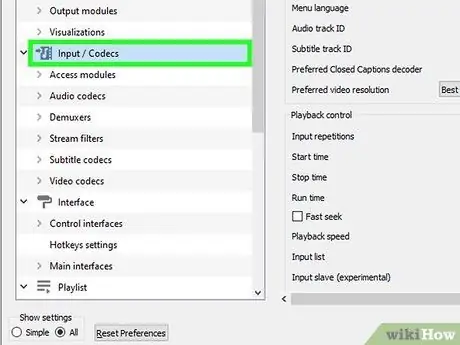
Qadam 2. Kengaytirilgan imtiyozlar oynasining chap tomonidagi "Kirish/kodeklar" variantini tanlang
Siz "Kirishlar/kodeklar" sarlavhali yangi sahifani ko'rasiz.
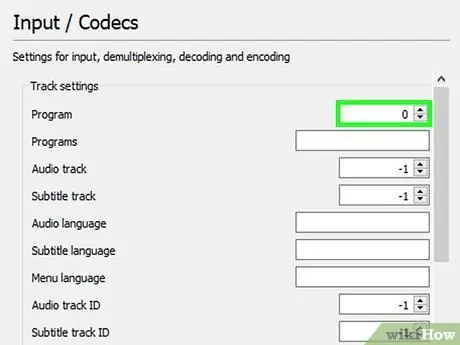
Qadam 3. Audio trek raqamini o'zgartiring
Agar sizning faylingizda bir nechta audio trek bo'lsa, sizga to'g'ri audio trekni topish uchun tajriba o'tkazish kerak bo'ladi. Masalan, agar sizning faylingizda ikkita audio trek bo'lsa, 0 yoki 1 -trek to'g'ri trek bo'lishi mumkin. Agar siz hech qanday sozlamalarni o'rnatmasangiz, 0 -trek sukut bo'yicha, 1 -chi qo'shimcha trek.
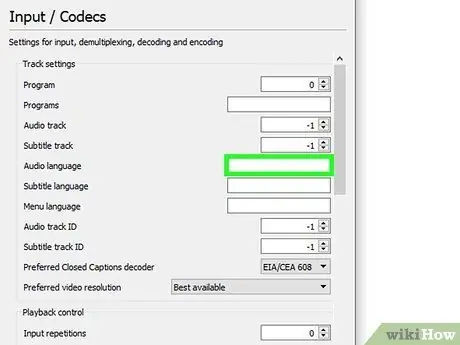
Qadam 4. Agar audio trek o'zgarmagan bo'lsa, tilni kiritishga harakat qiling
Bu ishlamasa ham, siz uni sinab ko'rishingiz mumkin. "Ovoz tili" maydoniga kerakli til kodini kiriting. Til kodlarini bilish uchun https://www.loc.gov/standards/iso639-2/php/code_list.php saytiga tashrif buyuring.
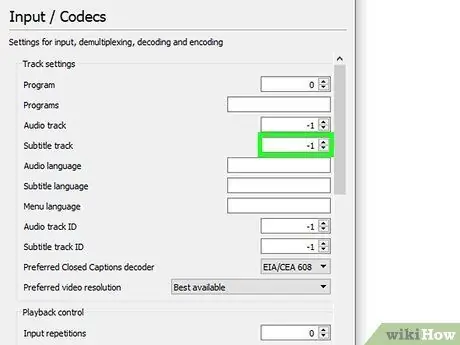
5 -qadam. Sarlavha izini o'zgartiring
Agar siz ham taglavhani tanlashda qiynalayotgan bo'lsangiz, boshqa taglavhalar bilan tajriba qilib ko'ring.
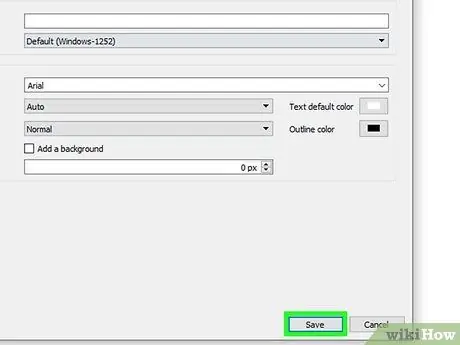
Qadam 6. O'zgarishlarni tasdiqlash uchun oynaning o'ng pastki burchagidagi "Saqlash" tugmasini bosing